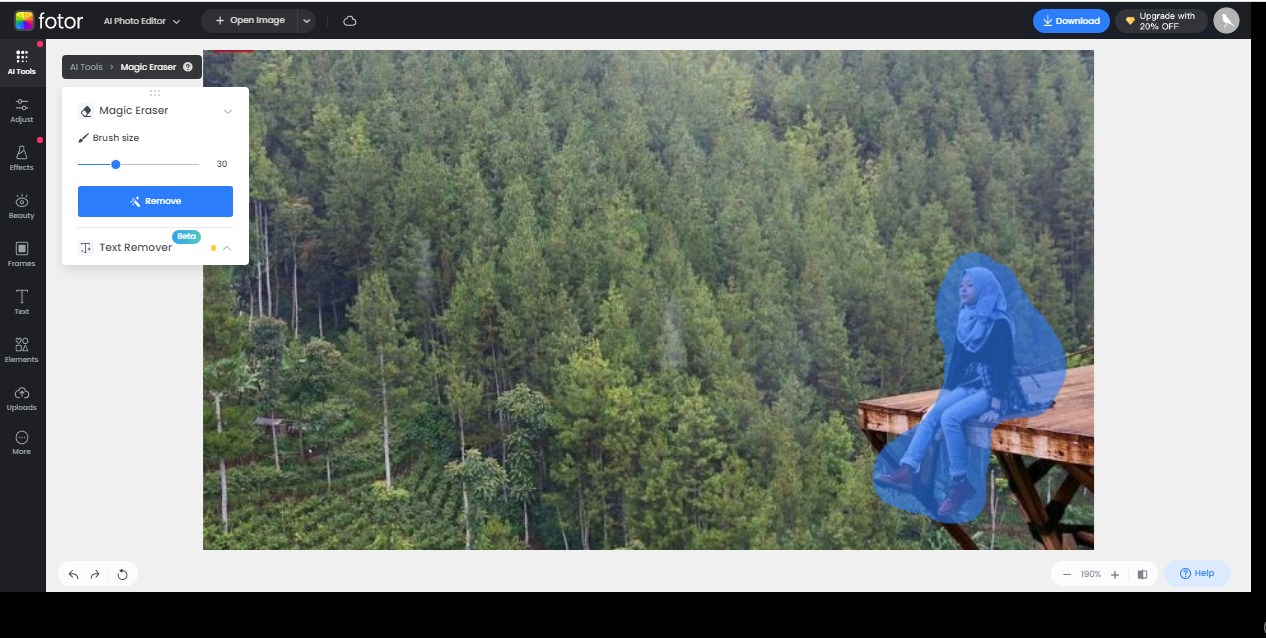Digitalgrafis.com – Pastinya ketika kita ingin foto yang dihasilkan terlihat bagus dan menarik untuk dibagikan di media sosial. Di foto tersebut kita ingin jadi objek utama di dalam foto. Tetapi ketika berfoto di tempat ramai, seperti tempat wisata.
Tentunya kita sebagai objek utama foto jadi susah, karena pastinya banyak orang lain yang masuk di dalam frame foto. Lalu bagaimana cara edit foto menghilangkan orang atau objek lainnya dengan mudah tanpa aplikasi?
Baca Juga: Edit Foto Menjadi Siluet
Edit Foto Menghilangkan Orang Menggunakan Website Cleanup.pictures
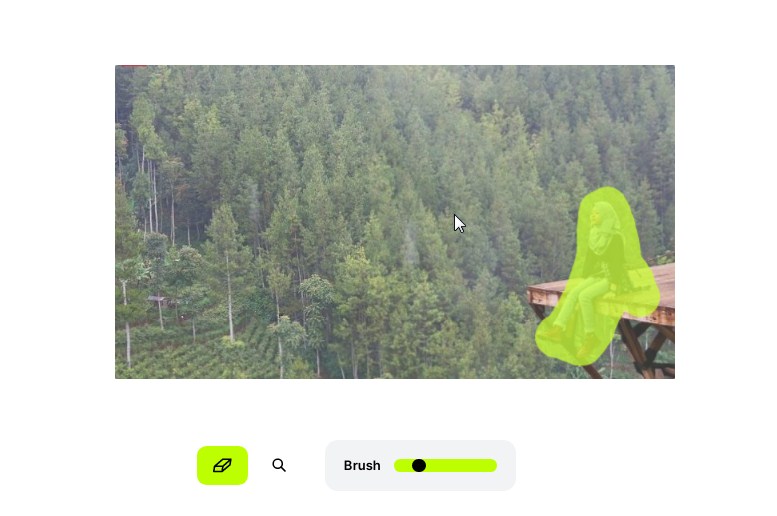
Cara edit foto menghilangkan orang atau objek lainnya dengan mudah tanpa perlu instal aplikasi di hp atau laptop adalah dengan bantuan website cleanup.pictures. Dengan menggunakan website cleanup.pictures ini, kita bisa membuang objek-objek yang tidak dinginkan masuk dalam frame foto dengan mudah, berikut ini langkahnya :
- Pertama buka browser di hp/laptop dan akses alamat web www.cleanup.pictures.
- Silahkan klik pada tombol Click here or Drag an Image, lalu pilih foto yang ingin diedit.
- Selanjutnya foto akan terupload ke website dan silahkan kamu gunakan tools brush untuk diarahkan ke objek yang akan dihapus.
- Tunggu beberapa saat setelah semua objek yang ingin dihapus terseleksi menggunakan tools brush terhapus.
- Jika semua objek dalam foto sudah terhapus semua, kamu silahkan klik Download untuk unduh foto ke Galeri/Penyimpanan.
Baca Juga: Edit Foto Pakai Jas
Edit Foto Menghilangkan Orang Menggunakan Website Photoroom.com
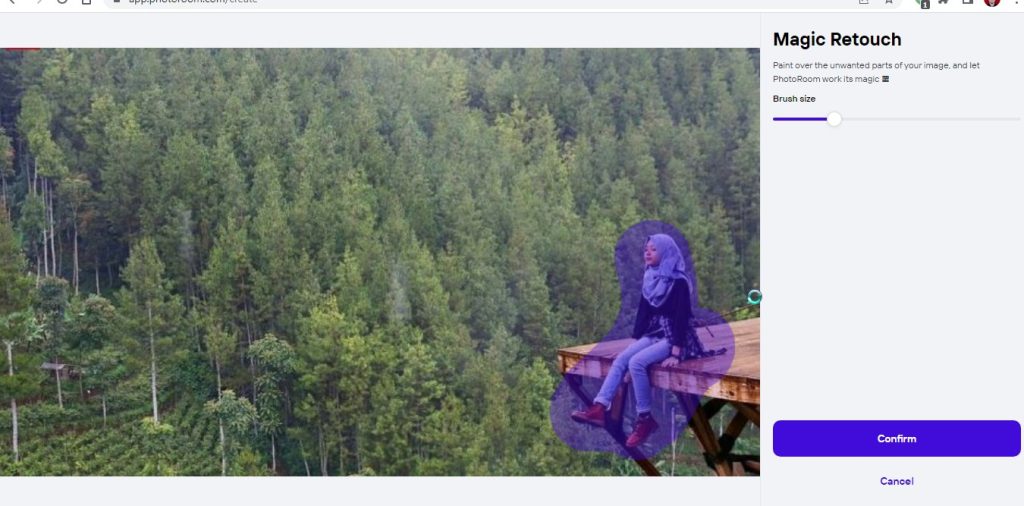
Photoroom.com juga bisa menjadi opsi terbaik lainnya untuk menghapus orang atau objek lainnya di dalam sebuah foto. Untuk cara edit foto menghilangkan orang menggunakan website Photoroom.com, langkahnya sebagai berikut :
- Pertama buka website Photoroom.com melalui browser, lalu klik Start Creating.
- Tunggu beberapa saat kamu akan dialihkan ke halaman upload foto, silahkan klik tombol Select a Photo.
- Lanjut upload foto yang ingin diedit untuk menghapus objek tertentu.
- Jika foto sudah selesai terupload, maka gunakan fitur brush tools untuk menghapus objek yang diinginkan.
- Pastikan kamu menyeleksi objek foto yang akan dihapus dengan teliti dan detail menggunakan brush tools.
- Setelah itu, objek yang diseleksi akan dihapus dan foto kamu akan bersih dari foto orang lain atau objek yang tidak diinginkan di dalam foto.
- Terakhir kamu tinggal klik Download untuk mengunduh foto yang telah dihilangkan objek lainnya ke penyimpanan perangkat.
Baca Juga: Edit Foto yang Disensor
Edit Foto Menghilangkan Orang Via Web Theinpaint.com
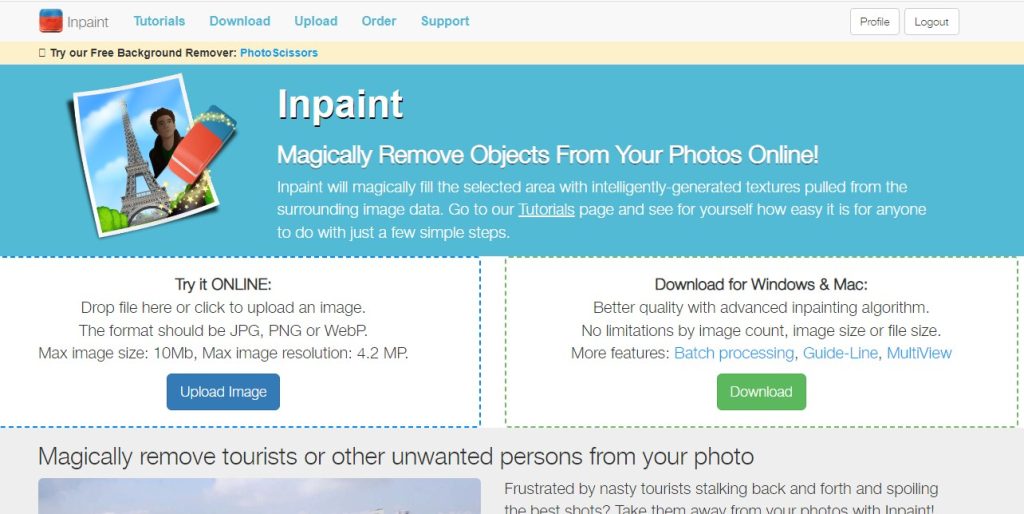
Jika kamu tidak ingin edit foto menghilangkan orang dengan menginstal aplikasi di hp android atau di laptop. Maka cukup dengan mengakses website Theinpaint.com, kamu akan mendapatkan tools edit foto untuk menghapus objek yang tidak diinginkan dengan mudah, berikut ini langkahnya :
- Buka browser di hp atau laptop, lalu ketikan alamat website Theinpaint.com.
- Jika website sudah terbuka, klik tombol Upload Image dan lanjut pilih foto yang ingin diedit.
- Silahkan kamu tinggal pilih objek yang ingin dihapus dalam frame foto.
- Jika proses edit dan hapus objek sudah selesai, kamu tinggal klik tombol Download.
Selain sering digunakan untuk menghapus objek di dalam foto, tools di website Theinpaint.com sering digunakan untuk menghapus watermark.
Edit Foto Menghilangkan Objek Menggunakan Web Picsart.com
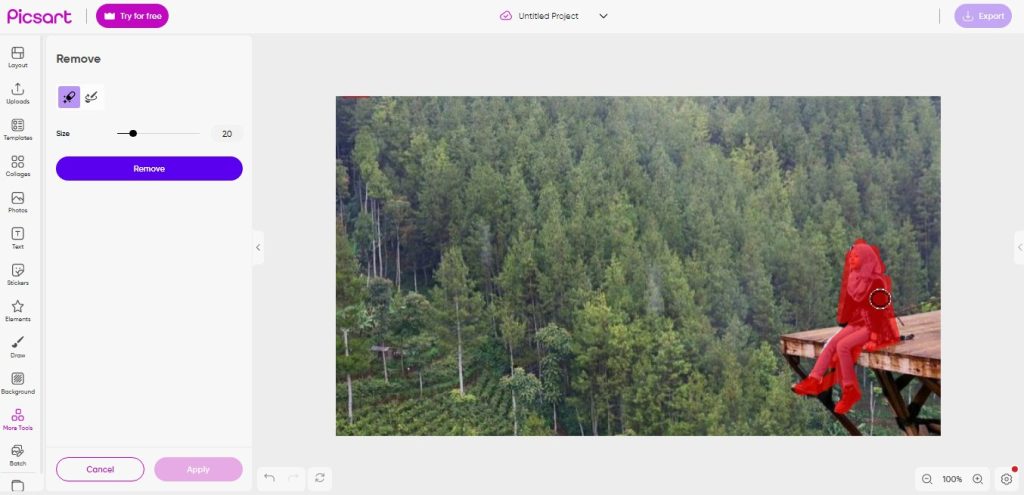
Aplikasi edit foto picsart sudah tidak asing lagi bagi banyak orang yang hobi edit foto di hp. Tetapi jika kamu tidak ingin instal aplikasi picsart saat ingin edit foto menghilangkan objek, maka kamu bisa kunjungi website picsart.com.
- Pertama buka browser di hp, lalu ketikan picsart.com dan tekan enter untuk mengakses website picsart.
- Selanjutnya, kamu buat akun Picsart terlebih dahulu, akun bisa kamu buat dengan login menggunakan akun Google.
- Jika sudah membuat akun Picsart, kamu akan diarahkan ke halaman utama dan klik Upload Image.
- Masukan foto yang ingin diedit, lalu kamu pilih menu Remove untuk hapus objek.
- Silahkan seleksi objek foto yang ingin dihilangkan, jika hasil edit sudah sesuai keinginan, tinggal unduh dengan klik tombol Download.
Edit Foto Menghilangkan Objek Via Website Fotor.com
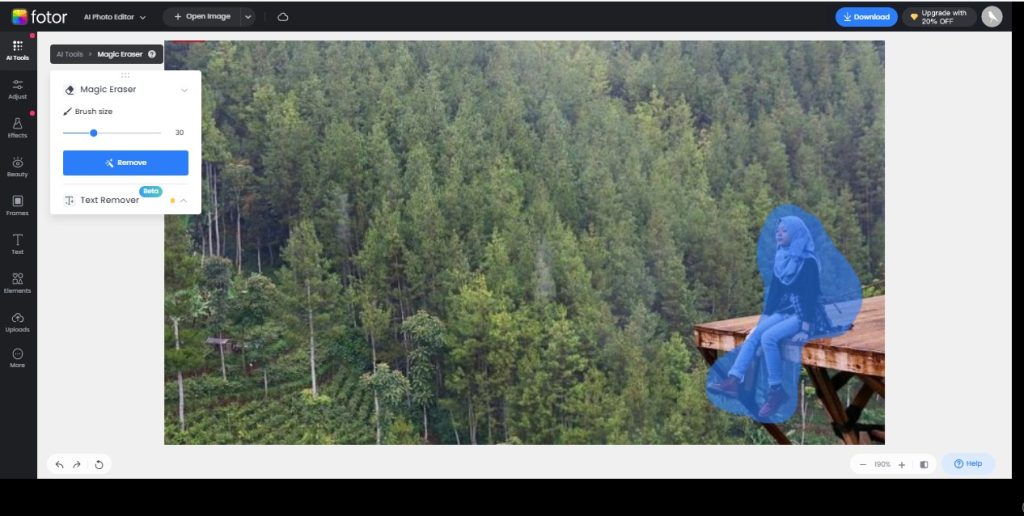
Jika kamu ingin edit foto menghilangkan orang atau objek foto lainnya kamu juga bisa menggunakan bantuan website fotor.com. Untuk langkah-langkah menggunakan website fotor.com untuk hapus objek di dalam foto sebagai berikut :
- Pertama silahkan akses website https://www.fotor.com/features/remove-object-from-photo/ melalui browser bisa di hp, laptop atau tablet.
- Lanjut dengan upload foto yang ingin diedit dengan klik tombol Open Image.
- Langkah selanjutnya setelah foto terupload, pilih tools Brush Size untuk mengatur ukuran brush.
- Silahkan seleksi objek yang ingin dihapus menggunakan tools brush, lalu klik tombol Remove.
- Tunggu beberapa saat maka, objek yang terseleksi dengan tools brush tadi akan dihapus.
Akhir Kata
Jadi ketika foto kamu terlalu ramai banyak orang atau banyak objek yang ingin dihilangkan. Silahkan gunakan cara edit foto menghilangkan orang atau objek lainnya yang kami bagikan diatas. Maka dijamin foto kamu akan jauh lebih bersih dan menarik untuk dibagikan ke media sosial.